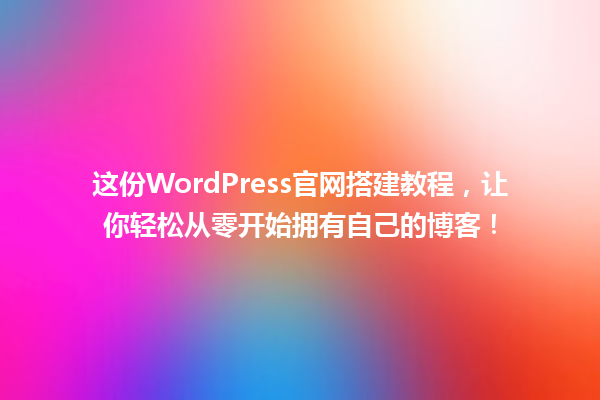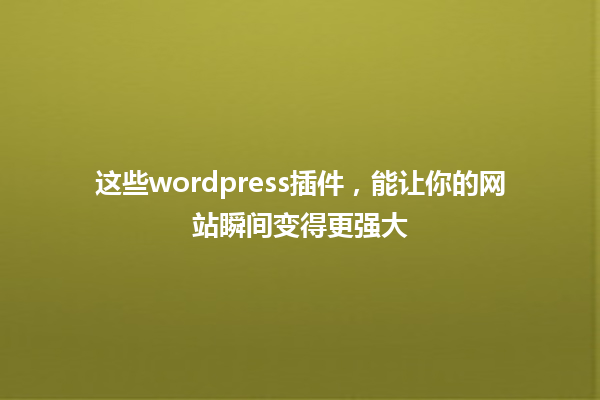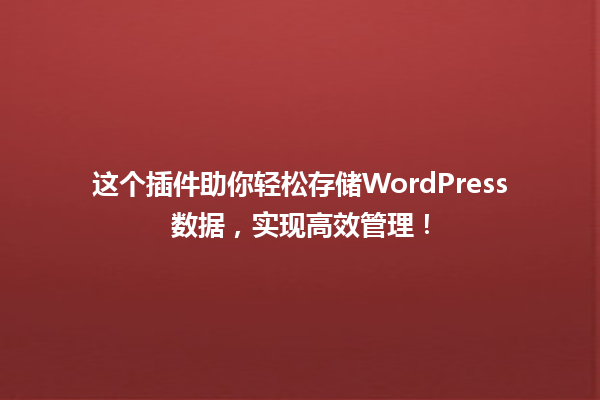为什么安装插件总提示失败?
遇到WordPress插件安装失败时,许多用户会直接选择放弃或重复尝试。但这种问题通常与文件权限、插件冲突或服务器配置有关。插件压缩包格式错误、服务器内存不足都可能导致安装中断。通过后台错误日志或FTP工具查看具体提示信息,能更快定位问题根源。
技巧一:手动修改文件权限
如果安装过程中出现“无法创建目录”或“写入文件失败”的提示,大概率是文件夹权限设置问题。通过FTP工具(如FileZilla)连接到服务器,找到`wp-content/plugins`目录,右键选择“文件权限”,将文件夹权限设为755,文件权限设为644。部分主机商可能要求更高权限,可临时设为777(安装完成后需改回)。 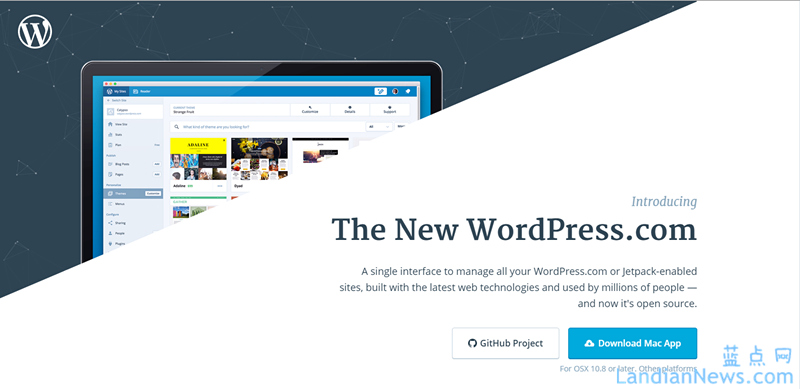
技巧二:关闭冲突插件
某些安全类插件或缓存工具(如Wordfence、WP Rocket)会拦截插件安装请求。尝试暂时停用所有插件:进入后台的“插件”页面,批量选择并禁用非核心插件。若问题解决,再逐个重新启用,找到冲突插件后更换替代方案。如果无法进入后台,可通过FTP重命名`plugins`文件夹为`plugins_old`,强制停用全部插件。
技巧三:调整PHP配置限制
插件文件过大或执行时间过长也会导致安装失败。通过主机控制面板(如cPanel)进入PHP设置页面,将`upload_max_filesize`和`post_max_size`调整为64M以上,`max_execution_time`设为300秒。如果无法自行修改,联系主机客服协助处理。对于本地环境(如XAMPP),直接编辑`php.ini`文件并重启服务即可生效。 
延伸排查:检查插件兼容性
部分插件仅支持特定WordPress版本或PHP环境。在安装前,务必查看插件页面的“要求”说明。PHP 7.4以下版本可能无法运行新插件。通过后台“仪表盘-更新”升级系统,或使用“Health Check”插件检测环境状态,可避免兼容性问题导致的安装失败。
本文标题:WordPress插件安装失败的3个技巧
网址:https://www.2090ai.com/2025/03/12/plugins/30535.html
本站所有文章由wordpress极光ai post插件通过chatgpt写作修改后发布,并不代表本站的观点;如果无意间侵犯了你的权益,请联系我们进行删除处理。
如需转载,请务必注明文章来源和链接,谢谢您的支持与鼓励!